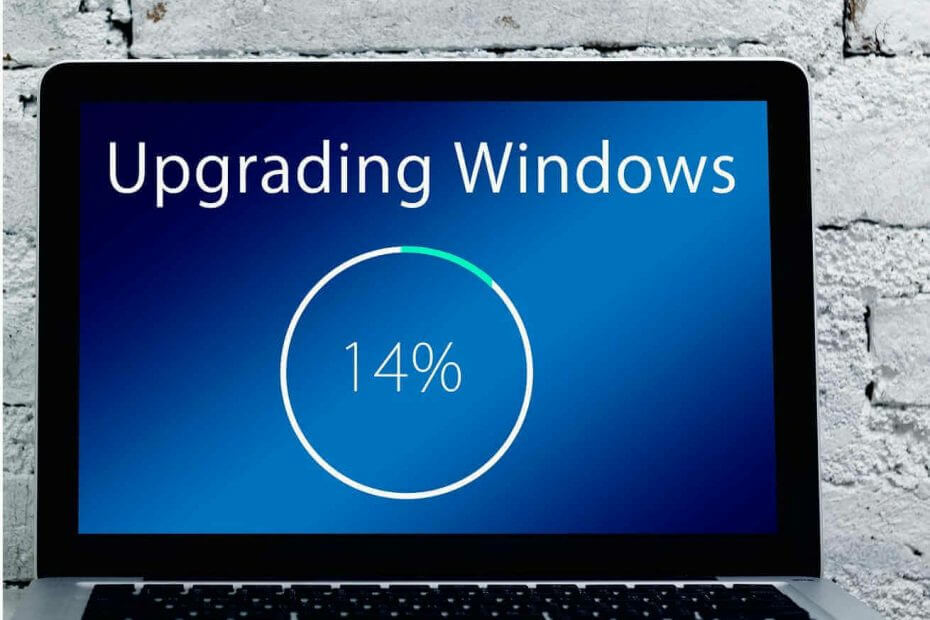- Selv om du kan se WiFi ikon på Windows 10 oppgavelinjen, som ikke garanterer Internett-tilgang.
- Hvis du ser et gult merke ved siden av Wi-Fi-ikonet, kan det hende du har problemer med ruteren. La oss løse disse problemene ved hjelp av guiden nedenfor.
- Hvis du vil ha andre problemer med maskinvaren eller programvaren, kan du legge til bokmerke på vår Teknisk feilsøkingsside for nærmere referanse.
- Skulle du støte på andre nettverksproblemer, kan du stole på vår Network & Internet Hub for å finne en løsning.

Denne programvaren vil holde driverne dine i gang, og dermed beskytte deg mot vanlige datamaskinfeil og maskinvarefeil. Sjekk alle driverne dine nå i 3 enkle trinn:
- Last ned DriverFix (bekreftet nedlastningsfil).
- Klikk Start søk for å finne alle problematiske drivere.
- Klikk Oppdater drivere for å få nye versjoner og unngå systemfeil.
- DriverFix er lastet ned av 0 lesere denne måneden.
Hvis du har problemer med Internett-tilkoblingene dine i Windows 10 mens du er koblet til WiFi, kan du lese denne veiledningen for å finne ut hvorfor Internett-tilgangen din ikke fungerer, og hva du kan gjøre for å fikse den.
Selv om WiFi-ikonet ditt vises i oppgavelinjen til Windows 10-systemet, kan du fortsatt ha noen problemer med Internett-tilgangen.
Hva kan jeg gjøre hvis jeg har WiFi-tilkobling, men ikke har tilgang til Internett?
- Prøv en annen nettleser
- Start Wi-Fi-enheten på nytt
- Start Internett-ruteren på nytt
- Koble fra kabelen
- Koble fra / koble til Wi-Fi-ruteren på nytt
- Andre problemer med Wi-Fi / Internett-tilkobling i Windows 10
1. Prøv en annen nettleser

Siden dette kan være et problem med nettleseren din, vil den første og enkleste måten å løse problemet være å bare endre nettleseren til en pålitelig som Opera.
Denne fantastiske nettleseren er mindre utsatt for slike problemer og feil, og har en innebygd annonseblokkering som vil øke hastigheten på siden.
Og hvis du vil føle deg helt trygg, bruk den innebygde VPN tjeneste som vil skjule identiteten din selv fra Internett-leverandøren din mens du surfer.
I dag tvinger pandemien oss til å holde oss inne, men du kan fortsatt sosialisere med letthet fordi du finner Instagram, WhatApp og Facebook Messenger rett på sidefeltet.
Ikke ta vårt ord for det, prøv Opera gratis nå!

Opera
Bruk den sikreste og mest pålitelige nettleseren hvis du vil unngå feil og problemer med internettforbindelsen.
Besøk nettsiden
2. Start Wi-Fi-enheten på nytt

- Klikk på WiFi-ikonet ved siden av klokken i oppgavelinjen.
- Å se et utropstegn ved siden av WiFi-ikonet betyr at du ikke er koblet til internett.
- Slå av WiFi fra Windows 10-enheten din.
- Start PCen på nytt.
- Aktiver wifi-adapteren og sjekk Internett-tilkoblingen din.
3. Start ruteren på nytt

- Slå av ruteren.
- Vent i omtrent ett minutt.
- Slå på ruteren.
- Vent til ruteren starter riktig.
- Prøv å koble enheten til WiFi-tilkoblingene og sjekk Internett-tilgangen din.
4. Koble fra kabelen

- Koble Ethernet-kabelen (internettkabelen) fra ruteren og koble den direkte til enheten.
- Hvis Internett ikke fungerer med en direkte kabelforbindelse, må du kontakte Internett-leverandøren din for å feilsøke problemet.
- Hvis Internett-tilgangen din fungerer etter at du har koblet til kabelen direkte, er det mest sannsynlig et problem med ruteren din.
Merk:Hvis det er et problem med ruteren din, må du installere den på nytt ved å følge instruksjonene på CD-en som fulgte med da du kjøpte den.
5. Koble fra / koble til Wi-Fi-ruteren på nytt

- Koble fra ruteren.
- Koble til wifi-ruteren igjen ved å skrive inn passordet og kontoen.
- Sjekk om Internett-tilgangen din fungerer som den skal
Andre problemer med Wi-Fi / Internett-tilkobling i Windows 10
 Dette er ikke det eneste problemet som kan oppstå når du prøver å koble til Internett via Wi-Fi.
Dette er ikke det eneste problemet som kan oppstå når du prøver å koble til Internett via Wi-Fi.
Hvis du har andre tilkoblingsproblemer, anbefaler vi deg å sjekke listen vi har utarbeidet for deg. Her er de vanligste problemene:
- Windows 10 kan ikke koble til dette nettverket
- Ingen Internett-tilkobling etter installasjon av Windows-oppdateringer
- Problem med trådløs adapter eller tilgangspunkt på Windows 10
- Wi-Fi har ikke en gyldig IP-konfigurasjon på Windows 10
Hvis du har flere lignende problemer eller forslag, ikke nøl med å dele tankene dine i kommentarfeltet nedenfor.